Page 1
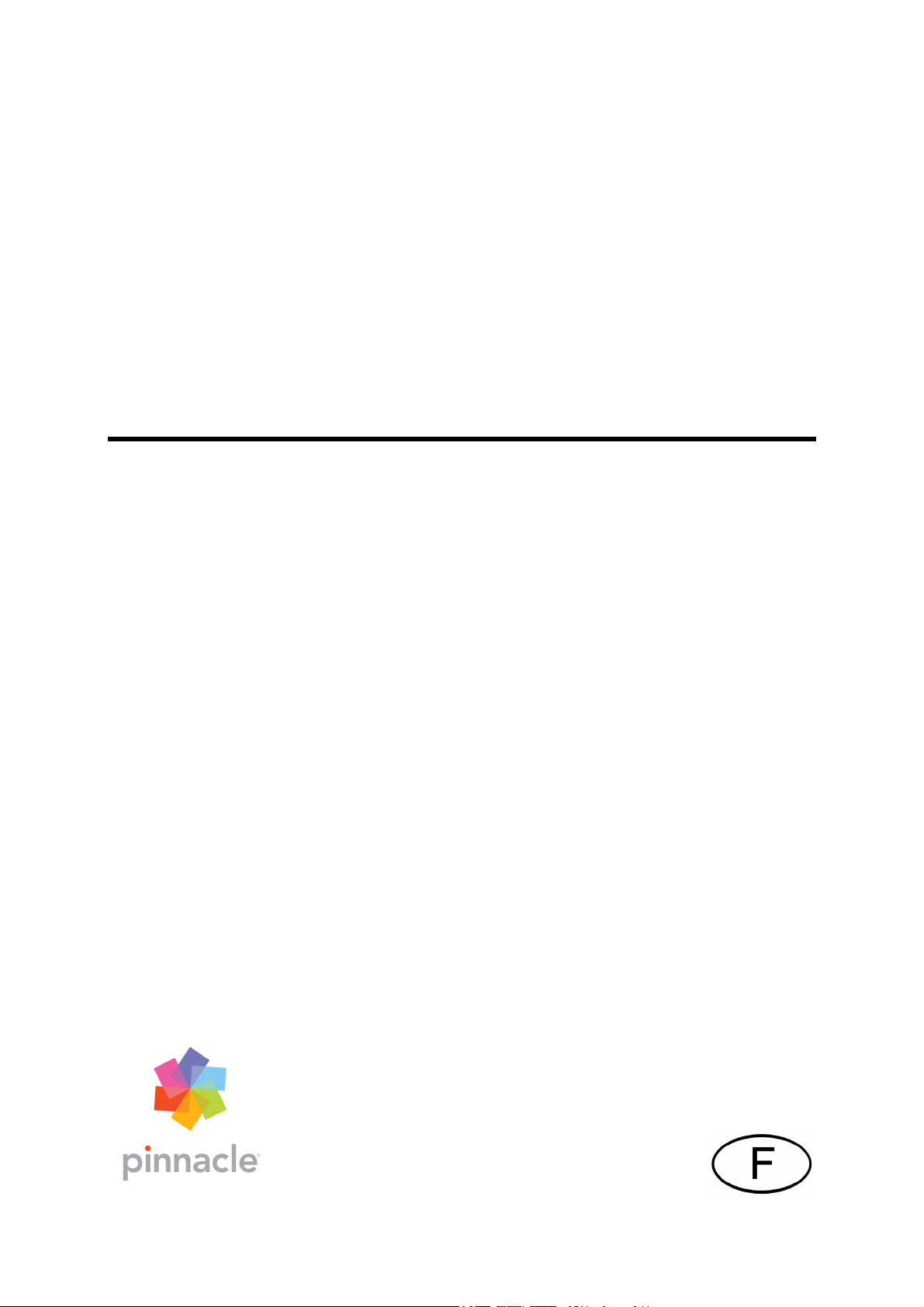
PCTV DVB-T Pro USB
Matériel
Page 2
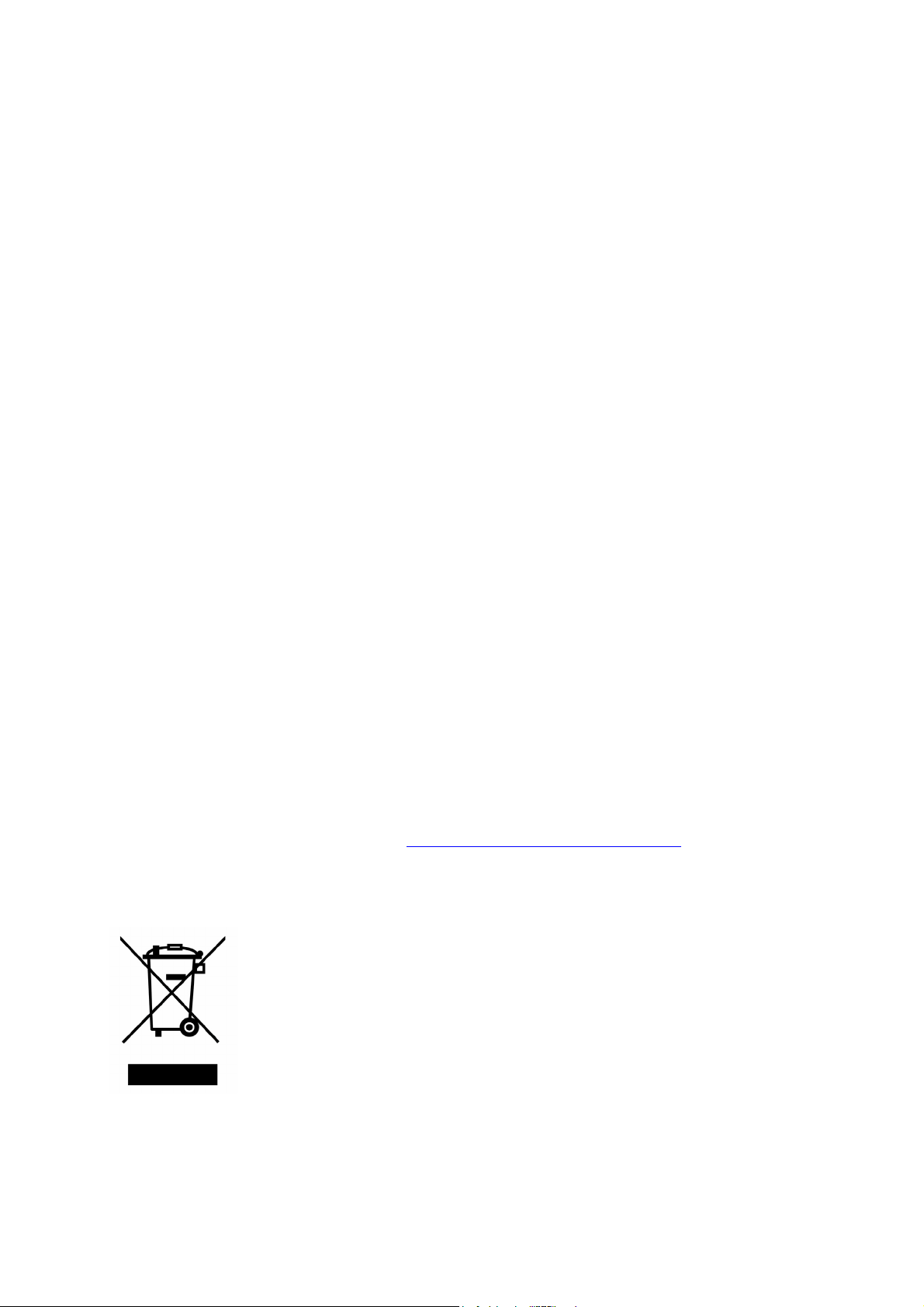
PCTV DVB-T Pro USB Matériel (260e)
Manuel d'utilisation
F 04/2006
© Pinnacle Systems GmbH 2006
Tous droits réservés.
Toute reproduction ou représentation intégrale ou partielle, par quelque procédé
que ce soit, du présent manuel est interdite sans l'autorisation expresse par écrit
de Pinnacle Systems GmbH, Brunswick.
Tous les noms de marque et de produits sont des marques ou des marques
déposées des constructeurs respectifs.
Pinnacle Systems GmbH a apporté tout le soin requis à la rédaction du présent
manuel, mais ne peut pas garantir que les programmes ou systèmes apporteront
à l'utilisateur les résultats escomptés.
Les caractéristiques mentionnées dans le manuel n'ont qu'une valeur indicative.
Pinnacle Systems GmbH se réserve le droit de procéder à des modifications dans
le manuel sans pour autant s'astreindre à en informer les tiers.
Les offres, contrats de vente, de livraison et d'entreprise de Pinnacle Systems
GmbH y compris conseil, montage et autres prestations contractuelles reposent
exclusivement sur les conditions de vente et de livraison de Pinnacle Systems
GmbH.
Pinnacle Systems certifie que cet appareil de réception TV est conforme aux
exigences fondamentales et autres prescriptions applicables de la directive
89/336/CEE.
Les déclarations de conformité européenne et FCC et d’identité du modèle
peuvent être consultées sur le site http://www.pinnaclesys.com/compliance.
Récupération et recyclage
Les composants électriques ne doivent pas être mis aux ordures ménagères.
Veuillez rapporter les appareils défectueux ou dont vous ne vous servez plus au
commerçant ou à un point de collecte conçu à cet effet afin qu’ils soient recyclés
de manière adaptée et respectueuse de l’environnement !
Page 3
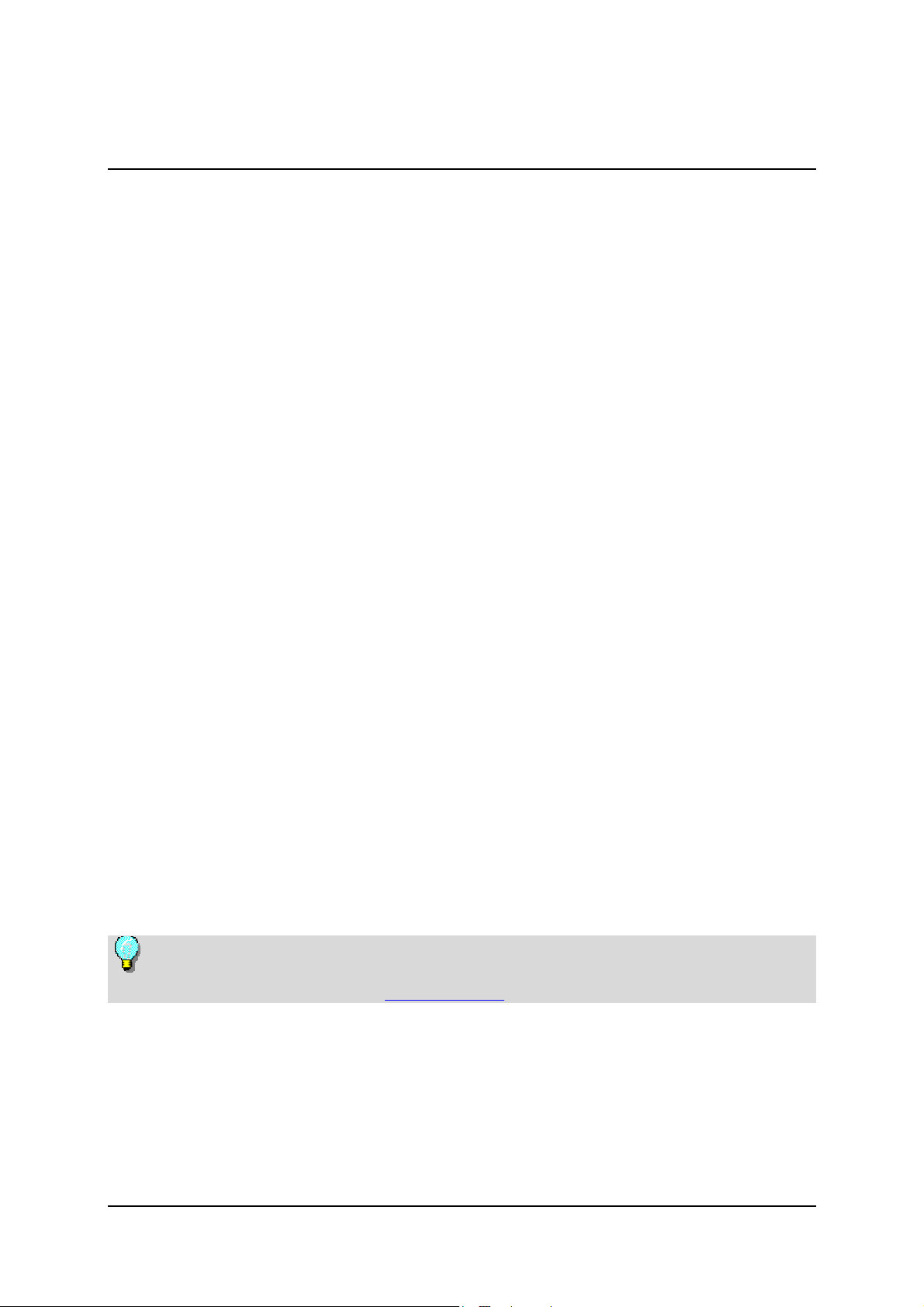
Introduction
Nous vous félicitons pour l’achat de votre PCTV DVB-T Pro USB !
Le PCTV DVB-T Pro USB vous permet de capter sur votre ordinateur portable
ou de bureau la télévision numérique terrestre selon la norme DVB-T (Digital
Video Broadcasting-Terrestrial) avec une qualité d’image remarquable. Vous
disposez en effet avec le PCTV DVB-T Pro USB d’un appareil exceptionnel
combinant un récepteur DVB-T pour USB et une antenne plate active de la
marque Hirschmann™ Multimedia.
Grâce à sa qualité de réception optimisée et à son autonomie par rapport à
l’alimentation secteur, le PCTV DVB-T Pro USB constitue la solution mobile
idéale pour capter la télévision numérique avec votre ordinateur portable.
Le PCTV DVB-T Pro USB vous permet de regarder la télévision non seulement
en direct, mais aussi en différé (timeshift) et d’enregistrer des émissions sur
disque dur et sur DVD enregistrable – sans aucune perte de qualité du son ou de
l’image.
Vous avez en outre accès aux services gratuits d’information que sont le
télétexte et le guide électronique des programmes (EPG) et pouvez ainsi
programmer vos enregistrements de la manière la plus simple et la plus
conviviale qui soit.
Pour l’avenir, il est prévu d’intégrer d’autres services – déjà en partie
disponibles au niveau local –, tels que la radio numérique, la télévision
interactive et la réception de données IP.
Nous vous souhaitons beaucoup de plaisir avec votre PCTV DVB-T Pro USB !
Vous trouverez par exemple de plus amples informations sur le système
DVB-T sur Internet à l’adresse www.dvb.org.
1
Page 4
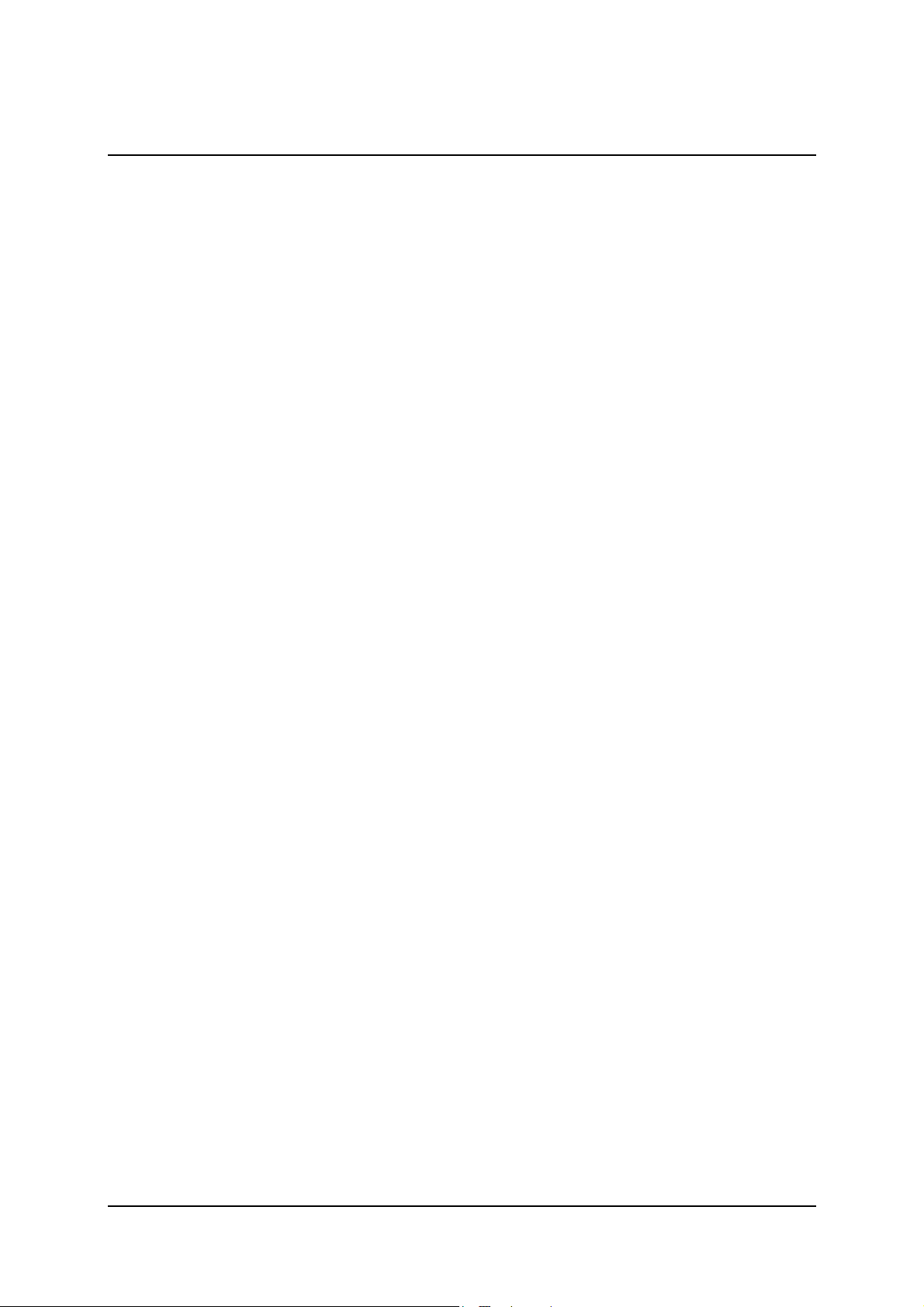
Configuration requise
Pour que votre PCTV DVB-T Pro USB fonctionne parfaitement, votre système
doit remplir les conditions suivantes :
Matériel
Processeur
Au moins : Pentium III cadencé à 1,0 GHz
ou processeur AMD Athlon XP comparable (seulement SD)
Recommandé : Pentium IV cadencé à 2 GHz, Pentium M cadencé à 1,3 GHz
ou processeur AMD Athlon 64 comparable (SD et HD)
Mémoire vive
Au moins : 256 Mo RAM
Recommandé : 512 Mo RAM
Disque dur
Au moins : disque dur IDE avec pilotes Master Mode et 5 Go libres sur le disque
Recommandé : disque U-DMA avec 20 Go libres sur le disque
Carte graphique
Au moins : carte graphique compatible DirectX8
Recommandé : carte graphique compatible DirectX9 ou plus
Carte son
Au moins : carte son compatible DirectX9
Connecteur USB
Prise USB (full speed ou high speed)
Lecteur ou graveur de CD-ROM / DVD-ROM
Au moins : lecteur de CD-ROM / DVD-ROM
Recommandé : graveur de CD ou DVD
Logiciels
Windows XP (édition familiale, professionnelle ou Media Center 2005) avec le
dernier service pack
2
Page 5

Raccordement à l’antenne
Vous pouvez utiliser le PCTV DVB-T Pro USB avec différents types
d’antenne :
Antenne plate active
Pour monter l’antenne plate active fournie en option, insérez-la par le côté
dans l’entrée antenne du PCTV DVB-T Pro USB.
Pour pouvoir insérer l’antenne dans le boîtier du PCTV DVB-T Pro USB, le
repère gravé sur le côté de l’antenne doit se trouver dans l’axe de la fente du
boîtier du PCTV DVB-T Pro USB.
En cas d’utilisation de l’antenne plate active fournie en option ou d’une
autre antenne active ne disposant pas de sa propre alimentation électrique,
veillez à ce que l’alimentation électrique de l’antenne soit activée dans le menu
« Réglages » de l’application Pinnacle MediaCenter.
3
Page 6

Lorsque l’alimentation électrique de l’antenne est activée, le voyant rouge est
allumé sur le boîtier du PCTV DVB-T Pro USB.
Ou : autres antennes
Si aucune antenne n’est fournie avec l’appareil ou bien si vous vous trouvez
dans une zone qui ne se prête pas à la réception par une antenne intérieure, reliez
le PCTV DVB-T Pro USB à une autre antenne (par exemple votre antenne
extérieure) à l’aide de l’adaptateur pour antenne :
Insérez l’adaptateur pour antenne fourni avec l’appareil dans l’entrée antenne
sur le côté du PCTV DVB-T Pro USB.
Veillez à ce que la patte du boîtier du PCTV DVB-T Pro USB
s’engage dans l’évidement de l’adaptateur.
Tournez l’adaptateur jusqu’à ce qu’il s’enclenche dans le boîtier du PCTV
DVB-T Pro USB et que les deux pièces soient dans le même axe.
Reliez ensuite l’adaptateur pour antenne à votre antenne extérieure ou à une
antenne intérieure.
4
Page 7

Pour raccorder une antenne, vous avez besoin des câbles correspondants.
Nous attirons votre attention sur le fait que la qualité des câbles influe
considérablement sur la puissance de la réception.
Raccordement à l’ordinateur
Pour raccorder le PCTV DVB-T Pro USB à votre ordinateur, reliez la prise
USB du boîtier PCTV DVB-T Pro USB à la prise USB de votre ordinateur.
Utilisez pour cela exclusivement le câble USB fourni.
5
Page 8

Positionnement du PCTV DVB-T Pro USB
Si vous utilisez l’antenne plate active fournie en option, rabattez-la durant le
transport.
Lorsque vous utilisez le PCTV DVB-T Pro USB, dépliez toujours l’antenne et
veillez à ce qu’elle soit de chant.
Vous avez plusieurs possibilités pour positionner le boîtier du PCTV DVB-T
Pro USB :
Positionnement libre
Vous pouvez placer le PCTV DVB-T Pro USB à l’endroit de votre choix.
Si vous utilisez l’antenne plate active, veillez à ce que l’antenne soit dépliée à
angle droit et à ce qu’elle soit donc de chant.
ou
Fixation sur l’ordinateur portable
Vous pouvez également fixer directement le PCTV DVB-T Pro USB sur votre
ordinateur portable afin de faciliter une utilisation mobile. Pour cela, montez sur
le boîtier du PCTV DVB-T Pro USB le clip de fixation fourni :
Insérez le clip de fixation sur le boîtier du PCTV DVB-T Pro USB de
manière à ce que les pattes des deux côtés du clip s’enclenchent de manière
audible dans les évidements du boîtier.
6
Page 9

Insérez ensuite à l’aide du clip le PCTV DVB-T Pro USB sur le couvercle
déplié de votre ordinateur portable.
Si vous utilisez l’antenne plate active, veillez à ce que l’antenne soit
complètement dépliée et à ce qu’elle soit donc de chant.
ou
Utilisation des pastilles autocollantes
Lorsque vous utilisez le clip de fixation pour monter le boîtier du PCTV DVB-T
Pro USB sur l’écran de votre ordinateur portable, observez la remarque
suivante :
Si le cadre de l’écran est très plat, vous pouvez pour plus de stabilité apposer les
pastilles autocollantes ci-jointes sur le clip de fixation comme indiqué sur
l’illustration.
7
Page 10

Conseils de positionnement en cas d’utilisation
de l’antenne plate active
Si l’appareil est fourni avec une antenne plate active et que vous souhaitez
l’utiliser – à la place d’une autre antenne – pour capter les programmes de
télévision, veuillez respecter les consignes suivantes :
Positionnez le PCTV DVB-T Pro USB de manière à ce que l’une des
surfaces de réception de l’antenne soit orientée vers l’émetteur le plus
proche.
Placez l’appareil si possible près d’une fenêtre.
Placez le PCTV DVB-T Pro USB le plus en hauteur possible.
L’appareil ne doit pas être placé à proximité d’un moniteur à tube
cathodique, d’un téléviseur ou d’un appareil similaire.
Nous attirons votre attention sur le fait que la réception des chaînes
numériques terrestres (DVB-T) n’est pas toujours optimale à l’intérieur des
bâtiments. Positionnez dans ce cas le PCTV DVB-T Pro USB le plus en hauteur
possible près d’une fenêtre ou raccordez-le à l’antenne sur le toit grâce à
l’adaptateur fourni.
8
Page 11

Utilisation de la télécommande
Pour commander le PCTV DVB-T Pro USB à l’aide de la télécommande fournie
en option, veillez à ce que la télécommande soit dans la mesure du possible
orientée directement vers la zone du récepteur du boîtier PCTV DVB-T Pro
USB.
Affichage par diodes
Le PCTV DVB-T Pro USB possède une zone d’affichage par diodes qui vous
permet de contrôler le fonctionnement de l’appareil :
Lorsque la diode jaune est allumée, cela indique que la station est
correctement réglée.
Lorsque la diode rouge est allumée, cela signifie que l’alimentation
électrique de l’antenne plate active est allumée.
Pour utiliser l’antenne plate active fournie en option, il est impératif que
l’alimentation électrique de l’antenne soit allumée.
jaune
Station réglée
rouge
Antenne sous tension
9
Page 12

Caractéristiques techniques
Système bus
USB (full speed ou high speed)
Tuner TV
Microtune MT2060
La gamme de fréquences est comprise entre 45,75 et 863,25 MHz (VHF et
UHF).
Démodulateur DVB-T
Zarlink MT352
16,64 QAM, QPSK
Bande passante : 6, 7, 8 MHz
UHF, VHF
Entrée d’antenne en option
75 ohms avec l’adaptateur IEC
Veuillez observer les remarques suivantes en cas d’utilisation de Pinnacle
Studio QuickStart : pour éditer des émissions de télévision numérique terrestre
(DVB-T), enregistrez-les tout d’abord sur votre disque dur avec l’application
Pinnacle MediaCenter. Vous pourrez ensuite éditer avec Studio QuickStart les
fichiers vidéo enregistrés.
10
